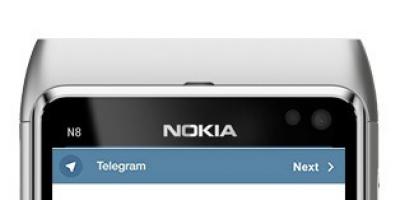После некоторого времени работы за компьютером, вы обнаружите, что не всегда можете вспомнить место, где расположен тот или иной нужный вам документ. В таком случае вам следует воспользоваться средствами поиска информации, включенными в операционную систему. При этом следует помнить, что для успешного поиска файла необходимо правильно указать критерии поиска.
В общем случае поиск информации в Windows XP удобно проводить, выбрав команду главного меню Найти(Search). При этом будет запущен проводник Windows в режиме поиска файлов и папок. Если вы уже работаете с проводником, то можете запустить поиск искомого файла, не выходя из этой программы. Чтобы воспользоваться средствами поиска информации, нужно нажать кнопку на панели инструментов проводника. При этом кнопка зафиксируется в нажатом состоянии, а в левой части окна программы появится панель с группой элементов управления для настройки поиска. С их помощью вы можете задать критерии поиска и дать команду начала процедуры поиска нужного файла.
Наиболее часто файлы ищут по имени и типу, то есть по их расширению. Если известно имя файла вместе с расширением, его вводят в верхнее поле ввода. Напоминаем, что имя от расширения отделяется точкой. В открывающемся списке Где искать(Folder) выбирается диск или папка, в которой предполагается произвести поиск. По умолчанию вам предлагается текущая папка, содержимое которой отображается в правой части окна программы. Вы можете задать поиск по всем дискам вашего компьютера, но уточнение места поиска существенно ускорит его. Можно усложнить условия поиска, задав в поле ввода Искать текст(Containing text) фразу, которая должна содержаться в искомом файле. При этом следует помнить, что поиск в содержимом файлов может занять очень много времени.
Часто бывает, что имя файла известно не полностью. В этом случае при поиске недостающую часть имени или расширения файла заменяют специальными символами подстановки? Символ * заменяет любое количество любых символов, например, поиск по шаблону *.* задает поиск всех файлов. Часто применяют шаблоны типа *.htm или *.doc, то есть шаблоны поиска всех файлов заданного типа. Символ? в шаблоне замещает только один, но любой символ, например, по шаблону Д? мбудут найдены файлы Дом и Дым. Если имя файла имеет внутри пробелы, например, состоит из нескольких слов, то при поиске это имя необходимо заключать в кавычки, например «Любимая песня.wav».
После того, как вы ввели критерии поиска, можно начать искать файлы. Поиск начинается после нажатия кнопки Найти(Search Now). По мере нахождения нужных файлов и папок, их значки будут появляться в правой части окна проводника. Возможно, поиск займет достаточно много времени. Вы можете в любой момент прервать процедуру поиска, нажав кнопкуОстановить(Stop Search). По результатам поиска выдается список файлов, соответствующих заданным условиям поиска. Вы можете работать с файлами из списка, но иногда бывает полезно перейти к папке, где расположен нужный файл. Для этого следует выделить один из найденных файлов и нажать кнопку расположенную на панели инструментов. Нужная папка станет текущей, и вы можете продолжить работу с ней обычным способом. Одновременно из окна проводника будет убрана панель с полями настройки поиска. Вы также можете остаться работать в системной папке с результатами поиска. Если вам мешает панель настройки поиска, нажмите кнопку на панели инструментов, и данная панель будет убрана.
В нижней части панели настройки поиска есть несколько ссылок для поиска компьютеров в сети, людей или информации в Интернете. Мы не будем останавливаться на особенностях такого поиска, но заметим, что принципы поиска остаются всегда одинаковыми. Вы задаете область поиска и критерии, после чего запускаете процедуру поиска. Но вернемся к поиску файлов и папок вашего компьютера.
Часто бывает, что вы не знаете имени искомого файла, но знаете дату его создания или его размер. В таком случае вы можете осуществить поиск по этим параметрам файла. Такой поиск нужен, если вам необходим список файлов, созданных например, за последние два дня. Данные возможности поиска устанавливаются с помощью дополнительных полей настройки, которые появляются в панели поиска при щелчке мышью на ссылке Параметры поиска(Search Options) (Рис. 2.13). Вид поиска задается с помощью установки соответствующих флажков. При установке конкретных флажков, под ними появляются дополнительные поля для уточнения критериев поиска. Установите флажок Дата(Date), и ниже появятся поля для настройки поиска по дате файла
Если установить флажки Тип (Туре) и Размер (Size), убрав флажок Дата (Date), в панели появятся другие поля. Как и в случае поиска по дате, вы можете выбрать тип и размер искомого файла. Причем можно указывать минимальный или максимальный размер файла. Последний флажок Дополнительные параметры(Advanced Options) позволяет установить или снять несколько флажков, задающих особенности выполнения поиска. Вы можете задать просмотр при поиске системных папок и скрытых файлов, а можете не искать среди них. Также можно задать поиск во вложенных папках. Если вы уберете этот значок, поиск будет выполняться среди файлов только одной папки. При поиске можно учитывать различие строчных и прописных букв, а можно игнорировать такие различия. Настроив различные параметры поиска, вы можете существенно повысить его эффективность. Щелчок мышью на заголовке рамки Параметры поиска(Search Options) уберет дополнительные поля из панели настройки поиска.
Поиск информации с использованиемкомпьютера.
Программные поисковые серверы.
Использование ключевых слов, фраз для
поиска информации.
Комбинации условия поиска.
Поиск информации с использованием компьютера
После некоторого времени работы закомпьютером, вы обнаружите, что не
всегда можете вспомнить место, где
расположен тот или иной нужный вам
документ. В таком случае вам следует
воспользоваться средствами поиска
информации, включенными в
операционную систему. При этом
следует помнить, что для успешного
поиска файла необходимо правильно
указать критерии поиска.
В общем случае поиск информации в
Linux Ubuntu удобно проводить,
выбрав команду главного меню Искать
файлы из меню Стандартные. С их
помощью вы можете задать критерии
поиска и дать команду начала
процедуры поиска нужного файла.
Если пользователь не помнит названия
файла, но знает содержимое,
используется дополнительные
параметры поиска.
Поиск информации в сети Интернет
С каждым годом объемы Интернетаувеличиваются в разы, поэтому вероятность найти
необходимую информацию резко возрастает.
Интернет объединяет миллионы компьютеров,
множество разных сетей, число пользователей
увеличивается на 15-80% ежегодно. И, тем не
менее, все чаще при обращении к Интернет
основной проблемой оказывается не отсутствие
искомой информации, а возможность ее найти.
Как правило, обычный человек в силу разных
обстоятельств не может или не хочет тратить на
поиск нужного ему ответа больше 15-20 минут.
Поэтому особенно актуально правильно и
грамотно научиться, казалось бы, простой вещи –
где и как искать, чтобы получать ЖЕЛАЕМЫЕ
ответы.
Чтобы найти нужную информацию, необходимо
найти её адрес. Для этого существуют
специализированные поисковые сервера (роботы
индексов (поисковые системы), тематические
Интернет-каталоги, системы мета-поиска, службы
поиска людей и т.д.). В данном мастер-классе
раскрываются основные технологии поиска
информации в Интернет, предоставляются общие
черты поисковых инструментов, рассматриваются
структуры поисковых запросов для наиболее
популярных русскоязычных и англоязычных
поисковых систем.
Пограммные поисковые серверы
Основу, «каркас» Internet составляют около 300миллионов серверов (Netcraft, март 2011),
постоянно подключенных к сети. К серверам Internet
могут подключаться сотни миллионов пользователей Inter
net (2 млрд. генсек Международного союза электросвязи ООН 27
января 2011).
Сеìрвер (англ. server от англ. to serve - служить)
(множественное число сеìрверы)
- в информационных технологиях - программный комп
онент вычислительной системы,
выполняющий сервисные (обслуживающие)
функции по запросу клиента,
предоставляя ему доступ к определённым ресурсам или у
слугам. Как правило,
каждый сервер обслуживает один (или несколько схожих)
протоколов и серверы можно классифицировать по типу у
слуг которые они предоставляют.
Файл-серверы
представляют собой серверы для обеспечения доступа к
файлам на диске сервера.
Прежде всего это серверы передачи файлов по заказу,
по протоколам FTP, TFTP, SFTP и HTTP. Протокол HTTP
ориентирован на передачу текстовых файлов,
но серверы могут отдавать в качестве запрошенных файл
ов и произвольные данные,
например динамически созданные веб-страницы,
картинки, музыку и т. п.
На ноябрь 2009
года двумя наиболее распространёнными веб-серверами,
вместе занимающими около 68 % рынка, являются:
Apache - свободный веб-сервер,
наиболее часто используемый в Unix-подобных
операционных системах;
IIS от компании Microsoft,
распространяемый с ОС семейства Windows NT.
Назначение WEB
Веб-сервер является программой,запускаемой на подключённом к сети компьюте
ре и использующей протокол HTTP
для передачи данных.
В простейшем виде такая программа получает п
о сети HTTP-запрос на определённый ресурс,
находит соответствующий файл на локальном ж
ёстком диске и отправляет его по сети запросив
шему компьютеру. Более сложные веб-серверы
способны динамически распределять ресурсы в
ответ на HTTP-запрос.
Для идентификации ресурсов (зачастую
файлов или их частей)
во Всемирной паутине используются единообра
зные идентификаторы ресурсов URI (англ.
Uniform Resource Identifier).
Для определения местонахождения ресурсов в
сети используются единообразные локаторы ре
сурсов URL (англ. Uniform Resource Locator).
Такие URL-локаторы
сочетают в себе технологию идентификации URI
и систему доменных имён DNS (англ. Domain
Name System) - доменное имя (или
непосредственно IP-адрес в числовой записи)
входит в состав URL
для обозначения компьютера (точнее
- одного из его сетевых интерфейсов),
который исполняет код нужного веб-сервера.Поиск по ключевым словам
Большинство поисковых
машин имеют возможность
поиска по ключевым словам.
Это один из самых
распространенных видов
поиска. Для поиска по
ключевым словам необходимо
ввести в специальном окне
слово или несколько слов,
которые следует искать, и
щелкнуть на кнопке Поиск.
Поисковая система найдет в
своей базе и покажет
документы, содержащие эти
слова.
Для того чтобы сделать поиск
более продуктивным, во всех
поисковых системах
существует специальный язык
формирования запросов со
своим синтаксисом.
Использование ключевых фраз
Правила и советы при подбореключевых фраз:
каждая ключевая фраза не более 5-ти
слов, включая союзы и предлоги;
в словах допустимы только буквы,
цифры и знак «-» ;
общая длина поля ключевых слов
ограничена 4096 знаками;
подбираем максимально «широкие»
в использовании фразы – лучше
короткие, что бы было больше
вариантов для использования с
другими словами;
единственное или множественное
число не имеет значения – выбираем
что-то одно;
падеж не имеет значения – выбираем
один из вариантов;
однокоренные глагол,
существительное или прилагательное
– это разные ключевые слова.
Поиск по ключевым фразам
Поиск ключевой фразы для микро-сайтая начинаю с использования
программы Market Samurai. На мой
взгляд, такой подход к поиску и анализу
ключевой фразы является наиболее
продуктивным для микро-сайта. Не
следует забывать, что микро-сайт
оптимизируется под одну единственную
ключевую фразу. В дальнейшем, с
развитием микро-сайта, возможно
использование и других ключевых слов.
Market Samurai дает не совсем точную
картину по выбранному ключу, однако,
для поиска и анализа необходимой
информации эта программа более, чем
подходит.
В подкасте я рассказываю о конкретном
применении Market Samurai для
определения ключевой фразы.
Анализируются основные
характеристики ключевых слов,
производится оценка конкурентов и
возможность выхода в топ-выдачу
Google.
Комбинации условия поиска
Допускается создание запросов,включающих произвольное количество
условий поиска, которые связываются
любым числом операторов AND и OR.
Запрос, содержащий комбинацию
предложений AND и OR, может стать
достаточно сложным. Поэтому полезно
представить себе, как такие запросы
интерпретируются при их выполнении и
как они выглядят в режиме
конструктора и в окне режима SQL.
Для наглядности в дальнейшем
обсуждении предположим, что идет
работа с таблицей employee,
содержащей
столбцы hire_date, job_lvl и status. В
примерах предполагается, что требуется
получить информацию, как долго
сотрудник работал в компании (т.е.
узнать его дату найма), какую работу он
выполнял (уровень его
ответственности), а также его статус
(например, выход на пенсию).
10. Комбинации условия поиска
Плагин "Поиск Комбинаций" (SearchComb)предназначен для поиска комбинаций в
истории тиражей, удовлетворяющих тем
или иным условиям.
Вверху задается диапазон учитываемых в
поиске тиражей (все тиражи, последние
или выборочно с.. по...). Кнопки
сохранения настроек и загрузки их.
Первая вкладка "Поиск комбинаций"
предназначена для поиска в истории
тиражей таких комбинаций, которые
полностью (т.е. совпали все числа
комбинации с тем или иным тиражем)
совпадали на протяжении анализируемой
истории лотереи заданное число раз (или
более). Например, на скриншоте выведены
в таблицу комбинации длиной в 10 чисел,
которые совпали со всеми тиражами
лотереи Кено 20 из 80 (Украинская УНЛ)
более трех раз. В нижней таблице
выводятся найденные комбинации, в
верхней, при позиционировании на какойлибо строке нижней, тиражи, в которых
было найдено полное совпадение данной
комбинации.
11. Комбинации условия поиска
Следует иметь в виду, что при некоторыхусловиях расчет, а особенно вывод в таблицу,
могут занимать длительное время. Так
например, миллион шестерок, выпадавших
более 2-х раз за 3500 тиражей лотереи "Кено
20 из 80" (Украинская Национальная
Лотерея), выводится на двухядерном
Пентиуме 2.53 МГц примерно за три минуты
(при том что расчет занимает полминуты). Но
при этом программа начинает потреблять
много памяти, и при нехватке оной возможно
аварийное прекращение работы функции (не
программы, а только данного расчета) по
исключению OutOfMemoryException. В целях
исключения такой ситуации в программе
имеется параметр, ограничивающий число
расчитываемых комбинаций. По-умолчанию
он установлен в 500 000 записей (в конечном
счете их может оказаться и меньше после
дополнительной обработки). Если же у вас
оперативной памяти достаточно и так
необходимо получить несколько миллионов
комбинаций (хотя и непонятна цель этого), в
конфигурационном файле плагина (например,
SearchComb_20x80.pcfg) можно задать
требуемое значение параметра
ResultLengthLimit.
Слайд 1
Описание слайда:
Слайд 2

Описание слайда:
Слайд 3

Описание слайда:
Слайд 4

Описание слайда:
Слайд 5

Описание слайда:
Слайд 6

Описание слайда:
Слайд 7

Описание слайда:
Слайд 8

Описание слайда:
Слайд 9

Описание слайда:
Слайд 10

Описание слайда:
Комбинации условия поиска Плагин "Поиск Комбинаций" (SearchComb) предназначен для поиска комбинаций в истории тиражей, удовлетворяющих тем или иным условиям. Вверху задается диапазон учитываемых в поиске тиражей (все тиражи, последние или выборочно с.. по...). Кнопки сохранения настроек и загрузки их. Первая вкладка "Поиск комбинаций" предназначена для поиска в истории тиражей таких комбинаций, которые полностью (т.е. совпали все числа комбинации с тем или иным тиражем) совпадали на протяжении анализируемой истории лотереи заданное число раз (или более). Например, на скриншоте выведены в таблицу комбинации длиной в 10 чисел, которые совпали со всеми тиражами лотереи Кено 20 из 80 (Украинская УНЛ) более трех раз. В нижней таблице выводятся найденные комбинации, в верхней, при позиционировании на какой-либо строке нижней, тиражи, в которых было найдено полное совпадение данной комбинации.
Слайд 11

Описание слайда:
Комбинации условия поиска Следует иметь в виду, что при некоторых условиях расчет, а особенно вывод в таблицу, могут занимать длительное время. Так например, миллион шестерок, выпадавших более 2-х раз за 3500 тиражей лотереи "Кено 20 из 80" (Украинская Национальная Лотерея), выводится на двухядерном Пентиуме 2.53 МГц примерно за три минуты (при том что расчет занимает полминуты). Но при этом программа начинает потреблять много памяти, и при нехватке оной возможно аварийное прекращение работы функции (не программы, а только данного расчета) по исключению OutOfMemoryException. В целях исключения такой ситуации в программе имеется параметр, ограничивающий число расчитываемых комбинаций. По-умолчанию он установлен в 500 000 записей (в конечном счете их может оказаться и меньше после дополнительной обработки). Если же у вас оперативной памяти достаточно и так необходимо получить несколько миллионов комбинаций (хотя и непонятна цель этого), в конфигурационном файле плагина (например, SearchComb_20x80.pcfg) можно задать требуемое значение параметра ResultLengthLimit.